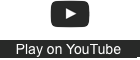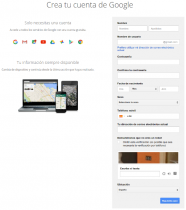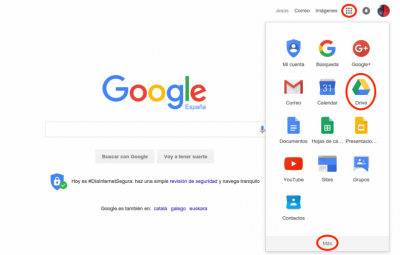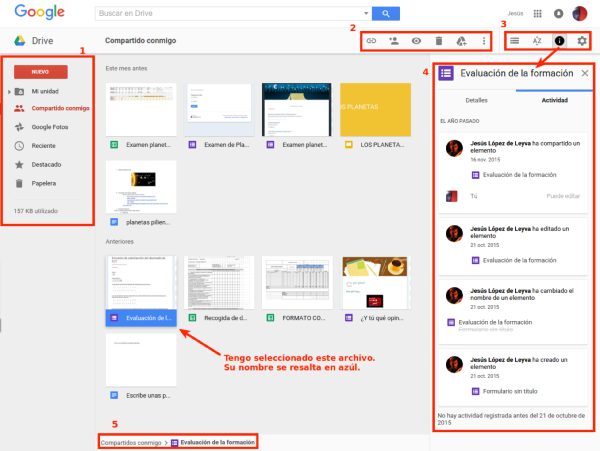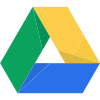Introducción a Google Drive
Qué es Google Drive 
Es un servicio que nos permite guardar archivos en Internet gratuitamente, así como crear nuevos documentos, editar y compartirlos de manera sencilla.
Google Drive nos ofrece un espacio, de 15 GB en su versión gratuita, para administrar nuestros archivos y favorecer el trabajo colaborativo, aportando herramientas muy potentes de edición, gestión de permisos sobre archivos y control de versiones. Además, podremos descargar nuestros documentos en múltiples formatos, mantener sincronizado nuestro Drive en todos nuestros dispositivos y publicar nuestro contenido en la web.
En este curso aprenderás a:
En definitiva, serás capaz de gestionar grandes cantidades de documentos, datos e información de una forma increíblemente rápida y eficiente. |
En las próximas semanas estudiaremos los productos que Google Drive aporta por defecto para tratar cada tipo de documento:
| El material de este curso está desarrollado en WikiEducator e importado a nuestro Moodle (Aularagón).
¿Por qué? Esta plataforma utiliza el software de Wikipedia (MediaWiki) y nos permite alojar cursos, con lincencias libres, que cualquier usuario puede editar si lo cree conveniente. El contenido se mantiene fresco y actualizado gracias a la comunidad, estando siempre disponible para todos. Por lo tanto, el curso se puede seguir en WikiEducator y en Aularagón. No obstante, para obtener la certificación de tu formación emitida por CATEDU deberás responder a los cuestionarios alojados en nuestro Moodle, siendo usuario matriculado. |
Creando una cuenta de Google
Para tener acceso a Drive es necesario tener abierta una cuenta Google. Para ello tenemos que entrar aquí o escribir en un buscador: crear cuenta en Google. También podríamos hacerlo entrando en www.gmail.com y clicando en "CREAR UNA CUENTA".
En cualquier caso llegaremos a una pantalla como la que ves a la derecha.
Google tiene que verificar la cuenta, así que nos pedirá un número de teléfono móvil (nos mandarán un código) o una cuenta de correo que ya tengamos (nos enviarán un enlace para verificar la cuenta).
Una vez creada, ya tenemos acceso a Gmail y a Google Drive, entre otros servicios. Con nuestra sesión iniciada y estando en www.google.es, por ejemplo, podremos acceder de forma rápida a todas nuestras aplicaciones.
La interfaz de Google Drive
En la siguiente imagen podéis ver los principales botones de la interfaz junto con la descripción de las funciones menos intuitivas.
- En este menú podremos seleccionar qué elementos queremos que nos muestre la zona central del aplicación: los guardados en Mi unidad, mis fotos (Google Fotos), el material que he marcado cono Destacado...
- Cuando tenemos un archivo seleccionado aparece este menú. Podremos compartir un archivo mediante enlace o invitación, revisar el documento con la opción vista previa, guardarlo en Mi unidad y varias opciones más si clicamos sobre los 3 puntos.
- En la ruleta de este menú podremos configurar nuestro Drive.
- Esta es la información que se nos muestra si clicamos en "i".
- Nos dice la ruta en la que está alojado el archivo.
Barra lateral izquierda: nuevo, mi unidad, compartido conmigo, google fotos, reciente, destacado y papelera
NUEVO: Si hacemos clic nos sale: IMAGEN Al cliquear encima de cualquiera de las opciones creamos o hacemos lo que nos ofrece:
- Crear carpeta: creamos una carpeta nueva.
- Subir archivos: subimos archivos a Drive.
- Subir carpeta: subimos carpetas enteras a Drive.
- Crear distintos tipos de documentos de Google: texto, hojas de cálculo, presentaciones, etc.
Todo esto lo veremos en el punto 8.
Mi unidad : es donde están todas las carpetas y archivos que tenemos alojados en Drive. Podemos abrir las carpetas haciendo doble clic encima. Compartido conmigo : vemos todas las carpetas y archivos que otras personas han compartido con nosotros, así como quién la ha compartido y en qué fecha. Google Fotos : podemos crear una carpeta con fotos y vídeos para compartirlas o no con nuestros contactos, o mostrarlas si queremos en Google+. Reciente : aquí vemos los últimos archivos que hayamos abierto, junto con la fecha y el propietario del archivo. Destacado : aparecen las carpetas y documentos que hayamos marcado como importantes cliqueando con el botón derecho y marcando “Destacar”. Papelera : donde está todo lo que hayamos eliminado hasta que decidamos borrarlo definitivamente.